win10桌面不能新建文件夹怎么办?win10桌面无法新建文件夹解决方法
来源:知识教程 /
时间: 2024-12-13
在桌面新建文件夹是我们很多人都会有的使用操作,而在部分中,却不能够在桌面新建文件夹,尝试几次都是以失败告终,那么这个问题应该如何解决呢,本期的就来为广大用户们进行解答,接下来让我们一起来看看详细的解决步骤吧。
win10桌面无法新建文件夹解决方法
1、“win+R”快捷键开启运行,输入“regedit”回车打开。
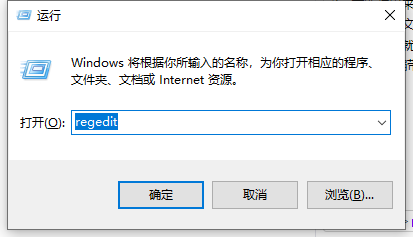
2、进入到新的窗口界面后,将“HKEY_CLASES_ROOT\Directory\Background\shellex\contextMenundrs\New”复制粘贴到上方地址栏中,并回车定位到此。
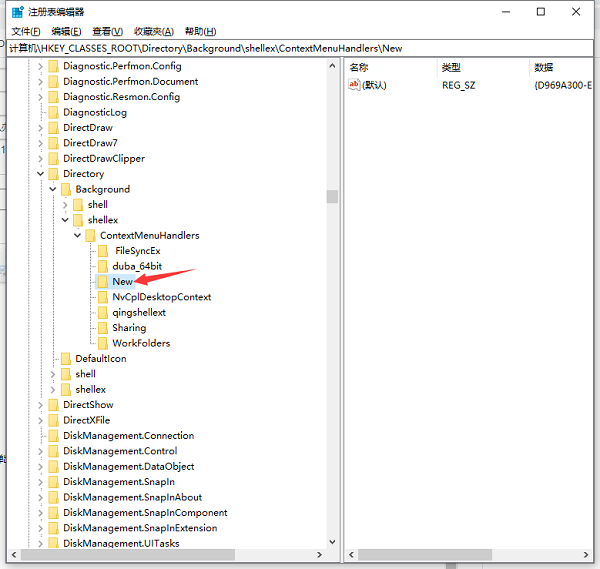
3、点击左侧栏中的“New”文件夹,然后右击右侧空白处,选择“新建”一个“字符串值”,并将其“数值数据”改为“D969A300-E7FF-11d0-A93B-00A0C90F2719”,随后点击确定保存即可。
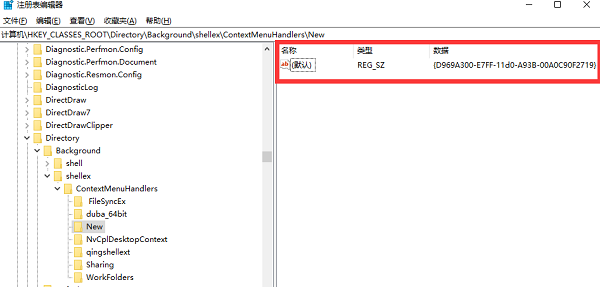
4、最后就可以在桌面右击新建文件夹了。
